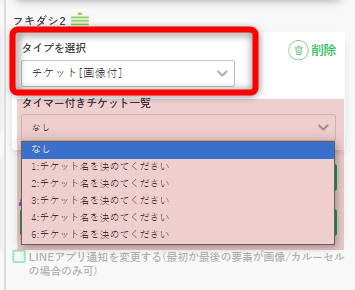プロラインフリーのタイマー付きチケットとは
プロラインフリーの[タイマー付きチケット]の機能はLINE公式アカウントのクーポンの機能を大幅に拡張した非常に高性能なチケットになっています。
再来店やリピートにつなげたり、セミナーの入場管理チケットとしても利用が可能です。
ここでは、タイマー付きチケットの設定の方法を説明します。
手順1:タイマー付きチケットを開きます
プロラインフリーの[タイマー付きチケット]から、新規作成をクリックして、新しくチケットを作成していきます。
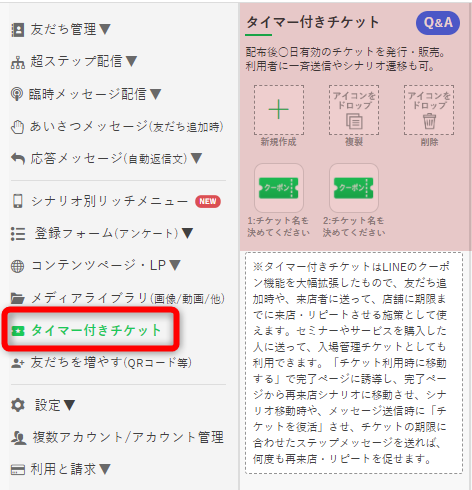
手順2:チケット名を決めて、必要な要素を決定して組み込んでいきます
まずは、チケット名を決めます。お友だちに送られるものではないので、ご自身で管理しやすいようにタイトルを決めて「保存」をします。
※保存を必ず押して確定させてください。
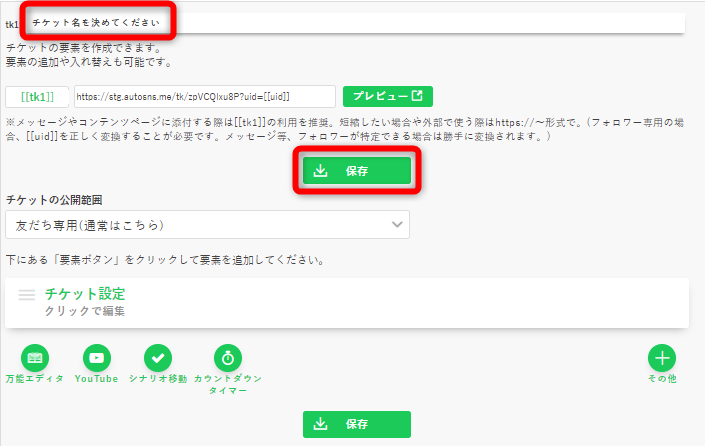
手順3:チケット公開範囲を選択します
チケットの公開範囲とは、そのチケットを使用できる人・閲覧できる人の範囲となります。
既にお友だちになっている人用専用のものなのか、全体公開(チケットURLをスマホに送れば、誰でも何回でも使える)と2パターンありますので、それぞれ使用用途に合わせてお選びください。

友だち専用:お友だちになった方だけに使えるクーポンチケット
全体公開:URLをLINEに送れば友だち以外でも使えるクーポンチケット
※通常は、LINEお友達登録した際にプレゼントとしてクーポンを利用する場合が多いため、友だち専用が通常利用となります。
手順4:チケットの内容を設定をします。
チケット設定をクリックすると、下記画像のような画面が出てきます。それぞれを下記のように設定をします。
①使用回数
②チケット名 管理用と違いお友だちにも見える名称
③有効期限の設定
④チケットタイプの選択(任意)

⑤チケットの色(任意選択)
⑥ファイル選択
⑦利用ガイド(任意) 注意書きや利用ガイドを追記します。
⑧完了ページの設定(任意)
→チケット利用時に移動するページを設定をします。
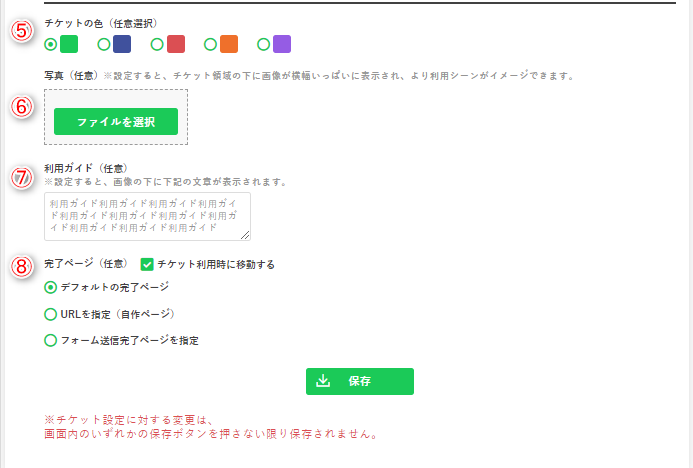
手順5:必要に応じて装飾でアレンジができます
設定画面の下部に画像のような要素タイプを選択して設定することができます。
カウントダウンタイマーは、1つだけ決定できます。

手順6:設定したチケットをそれぞれ使用したい場所へ設定していく
ここでは、超ステップ配信のシナリオーフキダシで要素として[チケット画像付き]を選択して、作成したタイマー付きチケットを設定します。